键盘输入有声音怎么关闭
更新时间:2024-01-03 14:07:11作者:jiang
在日常使用电脑的过程中,我们经常会遇到一个让人有些烦恼的问题——电脑键盘按键声音,无论是在图书馆、办公室还是在深夜的房间里,键盘敲击声往往会让人感到不适和干扰。如何关闭电脑键盘按键声音呢?有没有一种简单的方法可以解决这个问题呢?在本文中我们将为大家介绍几种有效的关闭键盘按键声音的方法,让您的使用体验更加舒适和静谧。
具体步骤:
1.点击电脑的开始按钮,选择设置。
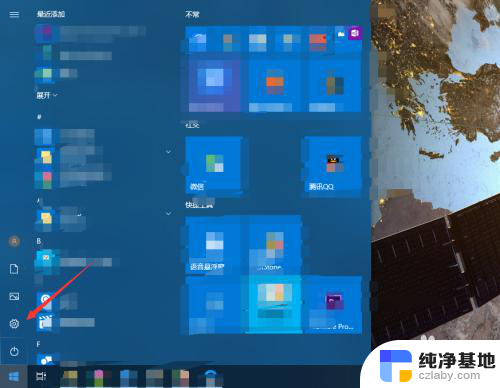
2.进入轻松使用。
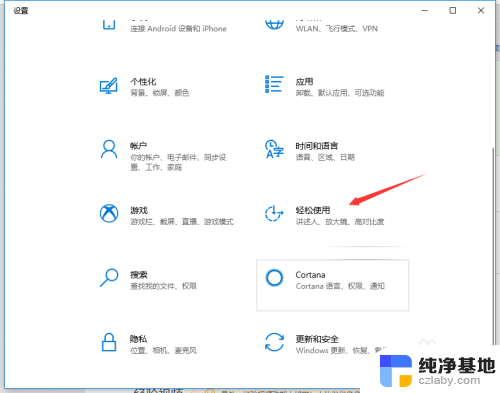
3.点击左侧的键盘。
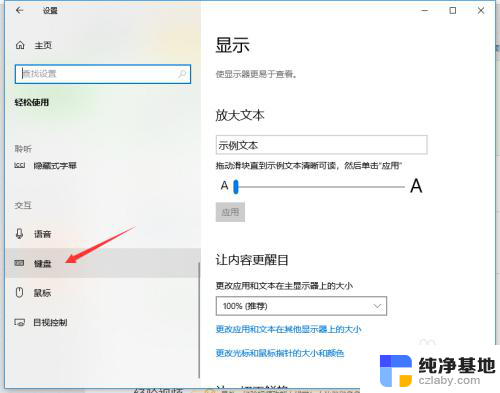
4.如果打开了粘滞键,取消其按键播放声音。
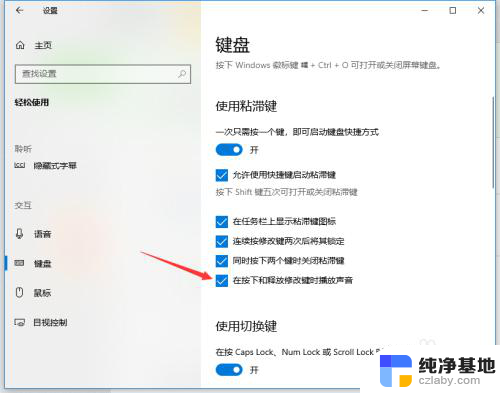
5.若打开了筛选键,取消其按键时发出声音。

6.关闭图中所示的按钮即可关闭键盘多数的按键声音。
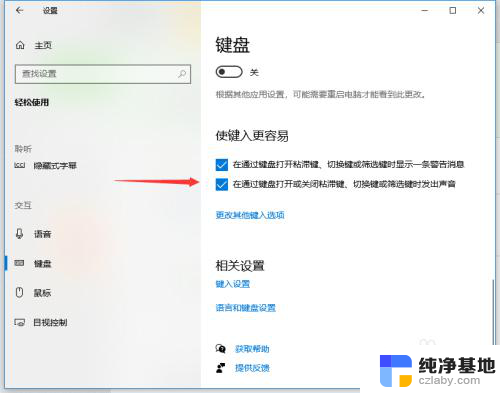
以上就是如何关闭键盘输入声音的全部内容,如果你遇到了同样的情况,赶紧参照我的方法来处理吧,希望对大家有所帮助。
- 上一篇: 微信被别人注销了怎么恢复回来账号
- 下一篇: 怎么用itunes更新手机
键盘输入有声音怎么关闭相关教程
-
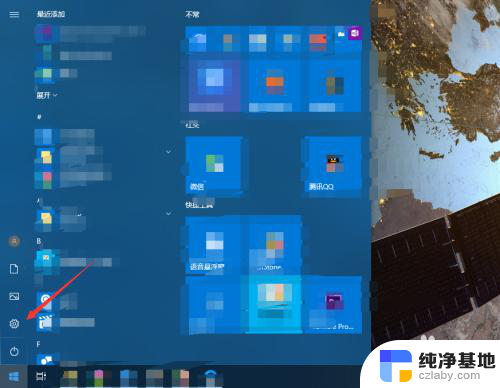 怎么关闭输入法按键音效
怎么关闭输入法按键音效2024-03-31
-
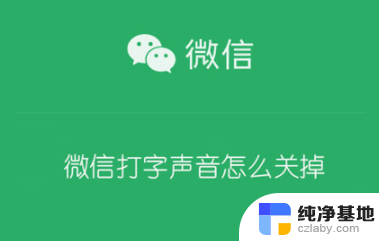 怎么关闭微信键盘打字声音
怎么关闭微信键盘打字声音2024-02-25
-
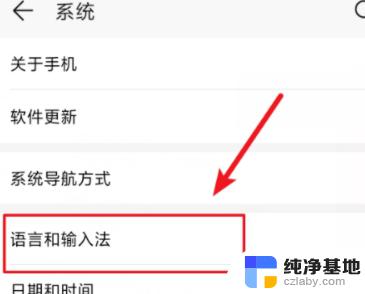 oppok10键盘声音怎么关闭
oppok10键盘声音怎么关闭2024-02-02
-
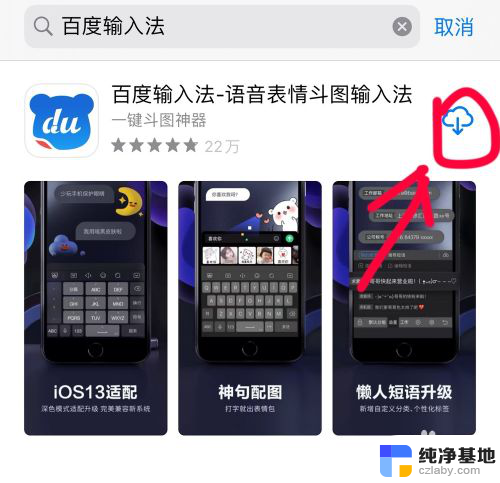 百度输入法有游戏键盘吗
百度输入法有游戏键盘吗2023-12-03
电脑教程推荐